Vložení netopýrů do obrázku může změnit celkovou atmosféru a hloubku uměleckého díla. V tomto návodu se soustředíš na to, jak pomocí štětcových hrotů a stockových obrázků vytvářet působivé netopýry na pozadí tvé práce. Aspekty jako výběr štětců a správné umístění prvků jsou klíčové pro dosažení harmonického výsledku.
Nejdůležitější zjištění
- Výběr správného štětce ovlivňuje dynamiku tvé práce.
- Nastavení pozadí mohou řídit viditelnost a efekt vložených prvků.
- Šikovné použití vrstev může zvýšit hloubku obrázku.
Krok za krokem návod
Nejprve je důležité vybrat vhodné štětce. Stáhni si set netopýřích štětců z webu jako je DeviantArt. Dvojklikni na soubor, aby se načetl do Photoshopu.
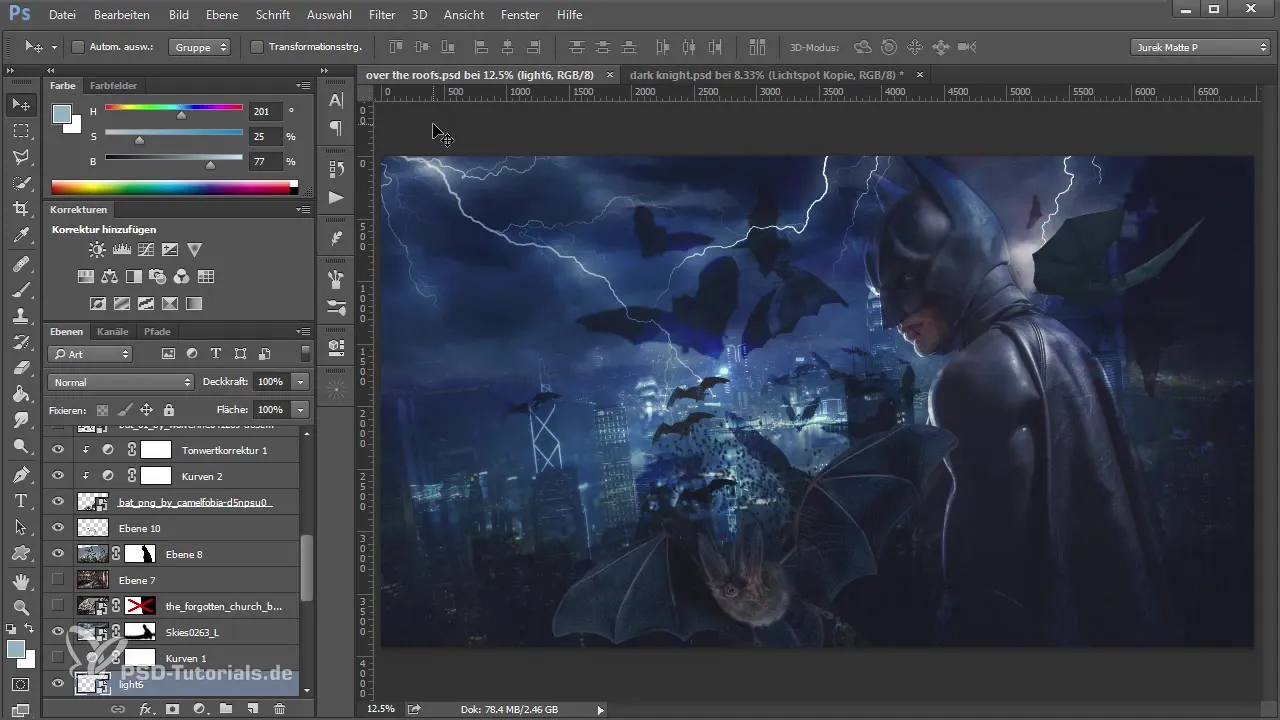
Jakmile jsou štětce načteny, můžeš v menu štětců objevovat různé netopýří štětce. Vyber si štětec, který se ti nejvíce líbí – pro pozadí je často užitečné zvolit vzor štětce, který není příliš kompaktní.
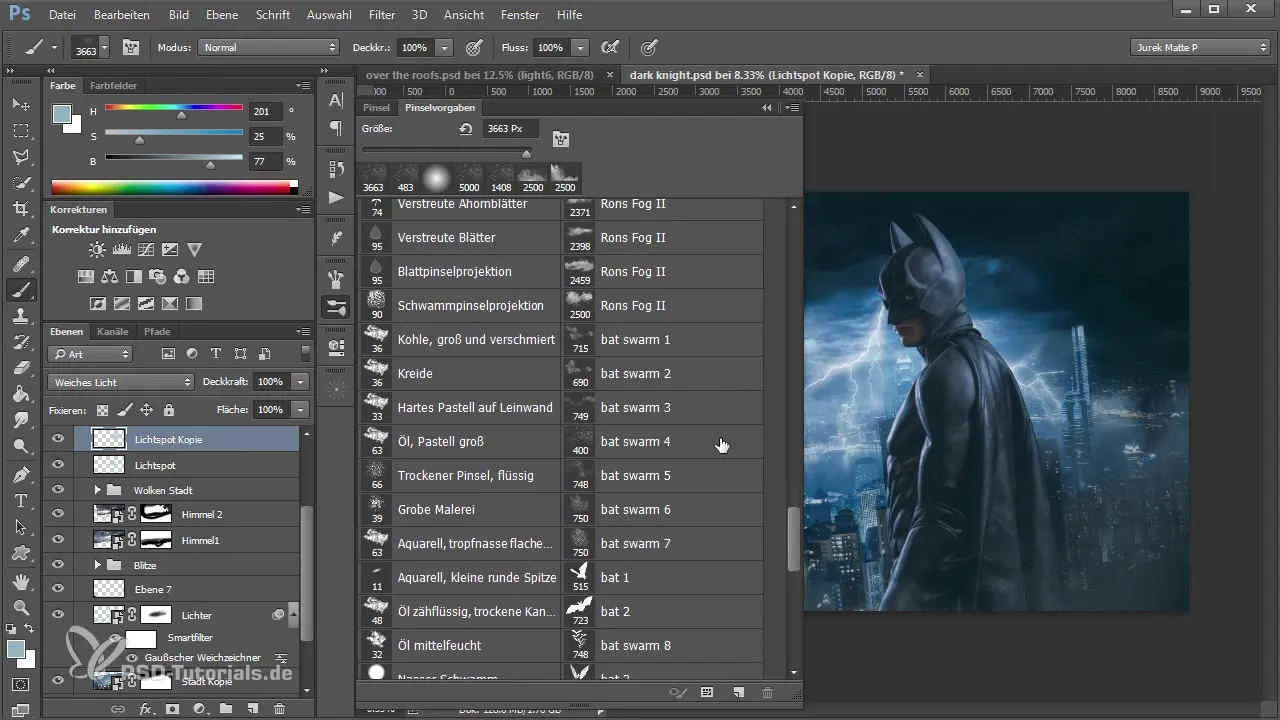
Teď je třeba začlenit netopýry do pozadí. Vytvoř novou vrstvu a vyber štětec, který ti nejlépe vyhovuje. Při výběru barvy bys měl použít černou a nastavit krytí štětce na 100 %.

Začni tím, že vložíš netopýry do dolní části tvého obrázku. Jednoduše klikni na úseky, kde je chceš mít, aby se malé netopýři vložily. Pokud si všimneš nějakých nedostatků, to není problém – detaily se později upraví.
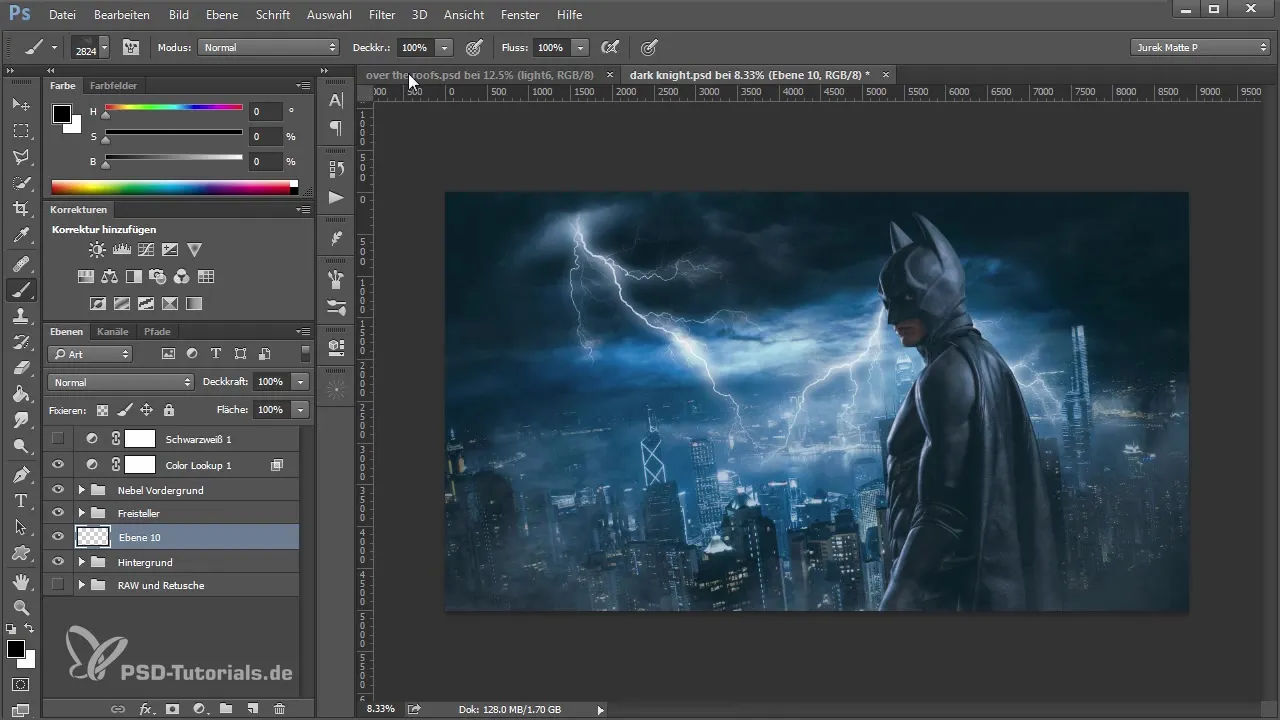
Abychom vylepšili okraje přidaných netopýrů, transformuj vrstvu, abys ji trochu zvětšil. Drž klávesu Ctrl, abys vytvořil výběr netopýrů, a poté použij funkci „Vylepšit okraj“.
Pomocí nástroje „Vylepšit okraj“ můžeš zaoblit okraje a celkový obraz upravit harmonickým způsobem. Experimentuj s nastaveními, abys dosáhl co nejlepšího výsledku. Energie a odhodlání jsou nyní jasně patrné!
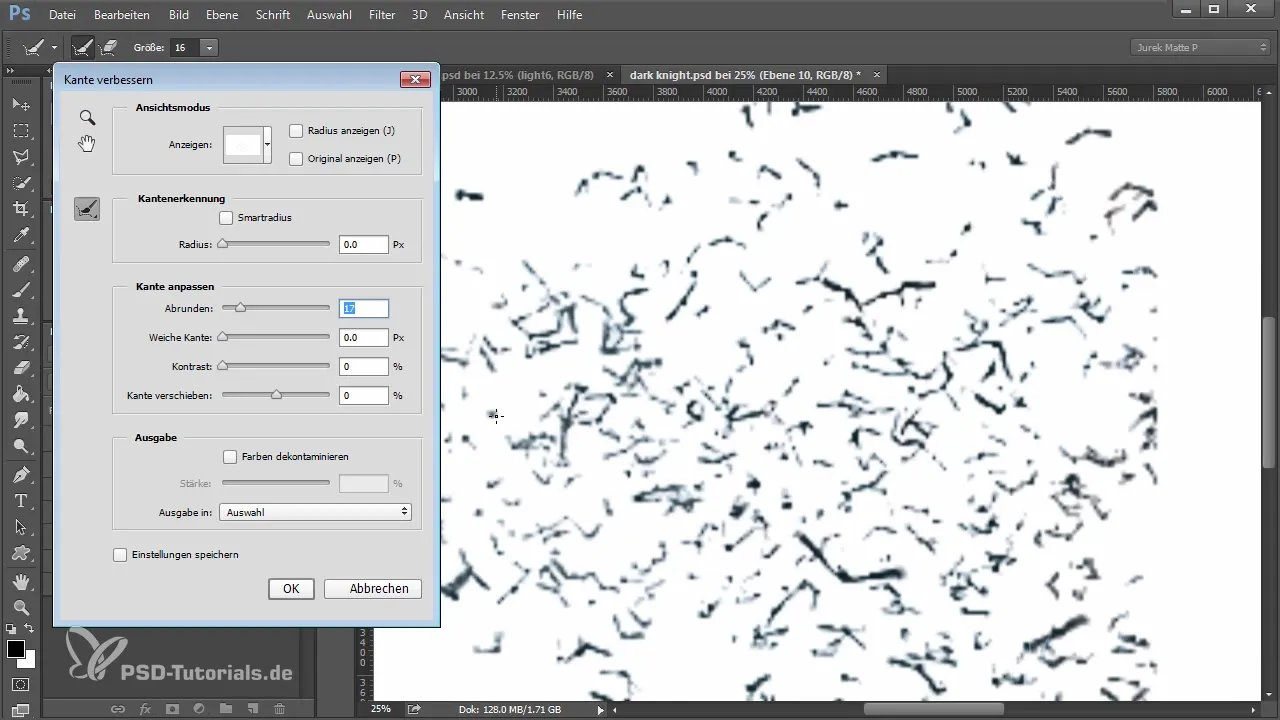
Následně vytvoř novou vrstvu nad touto a použij výplňový nástroj, aby byla vyplněna černou. Celé to nastav jako novou spodní vrstvu, abys netopýry dostal do pozadí. Učiň to tak dlouho, dokud se ti výsledek nebude líbit víc.
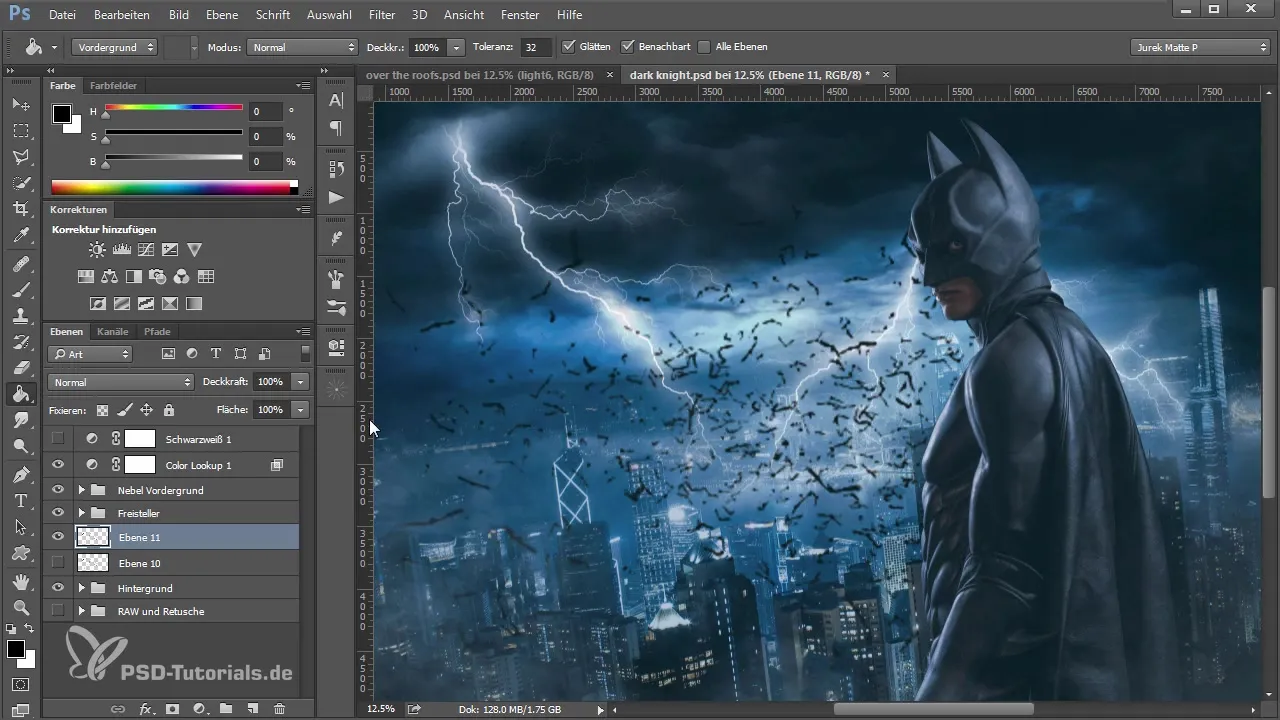
Teď je čas přizpůsobit viditelnost netopýrů, aby se zdály méně dominantní. Malo množství krytí. To dodá obrázku hloubku a zajistí, že netopýři nebudou příliš v popředí.
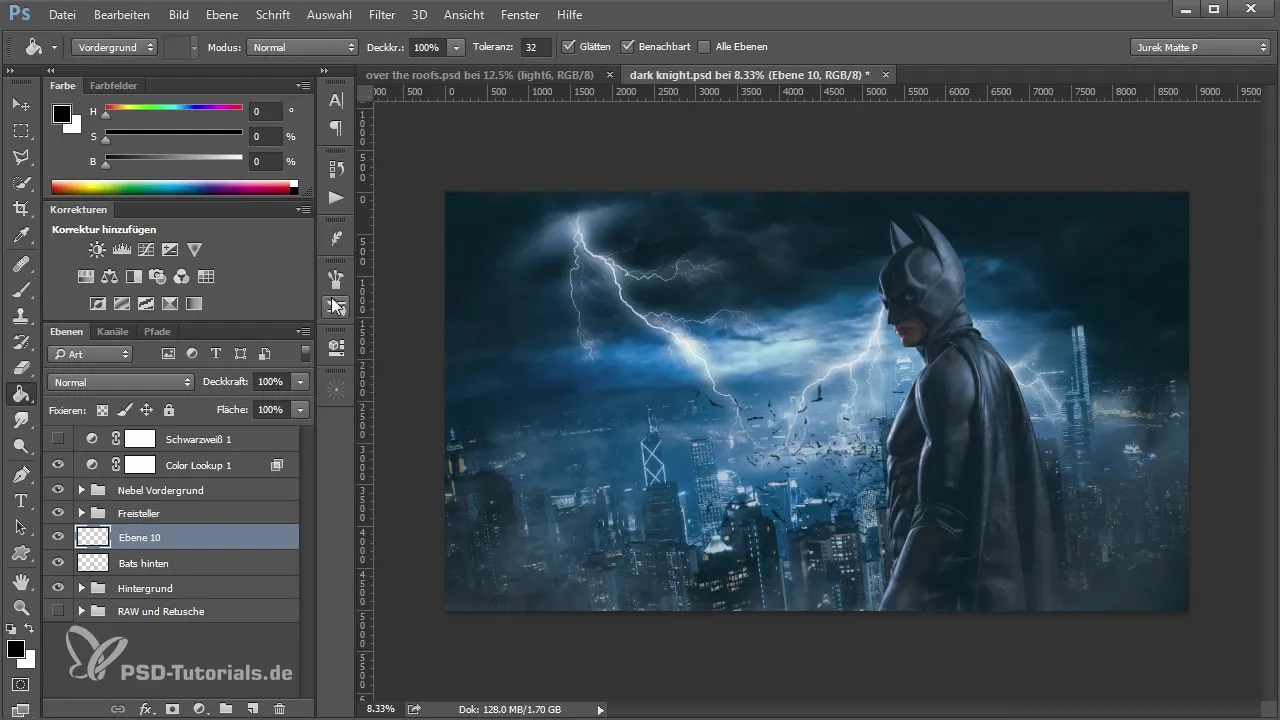
Pokračuj i nadále ve výběru nových štětců, abys zajistil rozmanitost ve své práci. Může být užitečné měnit velikost štětce pro jiné skupiny netopýrů, aby se vytvořil dynamický obrázek.
Když stále vkládáš netopýry do svého obrázku, zkontroluj přítomnost domů v pozadí. Ty by neměly být zakryty netopýry. Tak zůstane celkový obraz dobře rozpoznatelný.

Teď vytvoř další vrstvu a začni upravovat barvu, aby se optimalizoval kontrast. Zde může být užitečná korekce tónu, abys experimentoval s středními tóny a černými hodnotami a dále přizpůsobil viditelnost netopýrů.
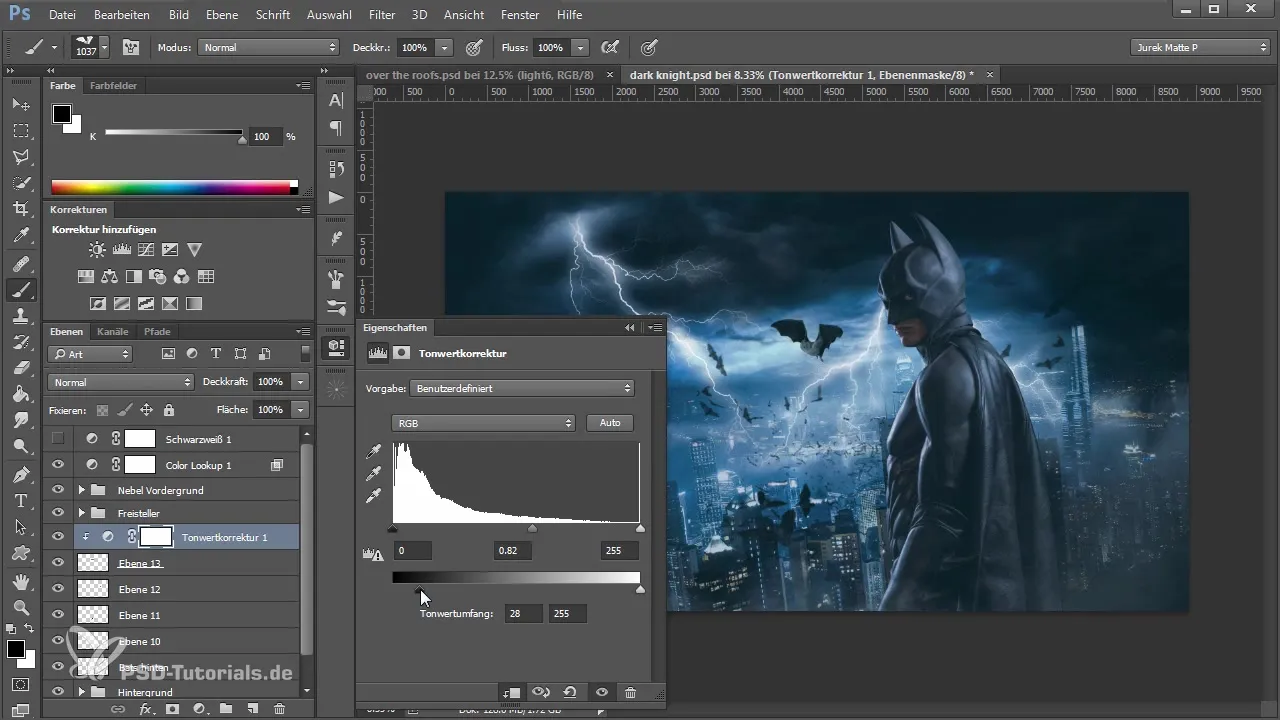
Je důležité každému vloženému netopýru nastavit přizpůsobenou krytí. Tak se netopýři harmonicky začlení do celkového obrazu. Dbejte na to, abyste stále snižovali různé vrstvy ve svém projektu.
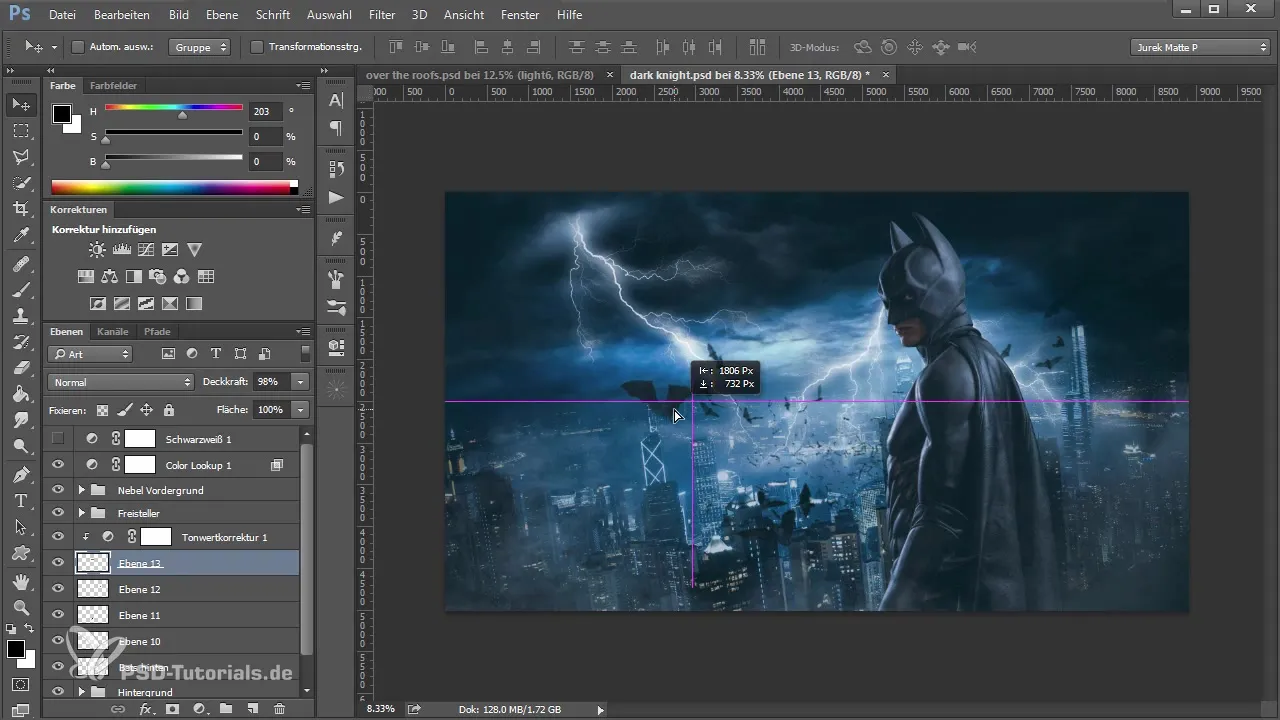
Na závěr můžeš přidat ještě více netopýrů, aby obrázku dodali více objemu, aniž by celkový obraz byl přetížený. S každým přidaným prvkem by kompozice měla spíše vyvolat pocit hloubky a pohybu.
Shrnutí – Umění netopýrů v Photoshopu: Krok za krokem návod k vložení netopýrů do pozadí
Přidání netopýrů v Photoshopu vyžaduje pozornost na detaily a flexibilní manipulaci se štětci a vrstvami. Správným výběrem a přizpůsobením prvků můžeš vytvořit atraktivní umělecké dílo, které díky jemným doladěním získá působivou hloubku a dynamiku.
Často kladené otázky
Kde je dobré umístit netopýry do obrázku?Je výhodné umístit netopýry do dolní části obrázku, aby se dobře začlenili do pozadí.
Jak vybrat správné štětce pro netopýry?Stáhni si štětce z platforem jako DeviantArt a vyber ty, které nejlépe odpovídají tvému požadovanému stylu.
Jak mohu přizpůsobit viditelnost netopýrů?Můžeš snížit krytí vrstev v Photoshopu, aby se netopýři zdáli méně dominantní.
Mohu použít více štětců pro různé efekty netopýrů?Ano, používání různých štětců činí obrázek zajímavějším a vytváří více dynamiky.
Jak upravit okraje mých netopýrů?Použij funkci „Vylepšit okraj“ v Photoshopu, abys zaoblené okraje vložených netopýrů.


